安装好Ubuntu16.04后要做的事
更新软件源
软件源使用国内比较知名的软件源例如163,清华,中科大等的软件源这些软件源的访问速度在国内也是比较快的。sudo vim /etc/apt/sources.list #tsing hua mirror site deb http://mirrors.tuna.tsinghua.edu.cn/ubuntu/ xenial main multiverse restricted universe deb http://mirrors.tuna.tsinghua.edu.cn/ubuntu/ xenial-backports main multiverse restricted universe deb http://mirrors.tuna.tsinghua.edu.cn/ubuntu/ xenial-proposed main multiverse restricted universe deb http://mirrors.tuna.tsinghua.edu.cn/ubuntu/ xenial-security main multiverse restricted universe deb http://mirrors.tuna.tsinghua.edu.cn/ubuntu/ xenial-updates main multiverse restricted universe deb-src http://mirrors.tuna.tsinghua.edu.cn/ubuntu/ xenial main multiverse restricted universe deb-src http://mirrors.tuna.tsinghua.edu.cn/ubuntu/ xenial-backports main multiverse restricted universe deb-src http://mirrors.tuna.tsinghua.edu.cn/ubuntu/ xenial-proposed main multiverse restricted universe deb-src http://mirrors.tuna.tsinghua.edu.cn/ubuntu/ xenial-security main multiverse restricted universe deb-src http://mirrors.tuna.tsinghua.edu.cn/ubuntu/ xenial-updates main multiverse restricted universe不同发行版的Linux 操作系统的不同版本也是不一样的,大家根据自己的发行版对应的版本灵活使用。
https://mirrors.tuna.tsinghua.edu.cn/help/ubuntu/系统升级
sudo apt-get update sudo apt-get upgrade安装语言包
默认系统安装在安装选择中文来进行安装的时候语言包是不完整的,安装完成后第一次进入系统后,默认会有提示语言包不完整,需要下载新的语言包,如果刚安装完系统进入系统后没有提示,那么需要手动安装语言包。
安装语言包,按提示操作就可以了
安装驱动
经过本人实际测试,对于新机器还是不建议安装驱动了,装了两次驱动,都没有什么改善,其中个一次更新驱动还导致开机进入登陆窗口后进入不了桌面,如果是老机器可以尝试,总的来说Linux上的驱动,尤其是显卡驱动支持的不是太完善,不如Windows支持的好,很大一方面是厂商的问题,由于开源协议的限制,厂商不愿意将自己的驱动代码公开出来,因此Linux系统开发人员开发的显卡驱动不能很好的发挥出显卡性能。
Ubuntu 16.04 支持大多数 Nvidia 和 Intel 显示硬件的「开箱即用」,当然你也可以安装免费的开源驱动或其它闭源驱动。如果希望你的 Ubuntu PC 获得最佳的显示性能,你应该安装适合自己显卡的专有显卡驱动。
移动Launcher所处的位置到底部
从 Ubuntu 11.04 中首次发布 Unity 以来,它就一直被固定在系统左侧。但从 Ubuntu 16.04 开始,用户已经可以手动选择将 Unity 栏放在桌面左侧或是底部显示,目前还没办法将其移动到顶部或右侧。gsettings set com.canonical.Unity.Launcher launcher-position Bottom gsettings set org.compiz.unityshell:/org/compiz/profiles/unity/plugins/unityshell/ launcher-minimize-window true卸载不需要的软件
sudo apt-get remove libreoffice-common sudo apt-get remove unity-webapps-common sudo apt-get remove totem rhythmbox empathy brasero simple-scan gnome-mahjongg aisleriot gnome-mines cheese transmission-common gnome-orca webbrowser-app gnome-sudoku landscape-client-ui-install sudo apt-get remove onboard deja-dup安装常用软件JDK ,WPS,搜狗拼音输入法,AndroidStudio,AndroiSDK,Sublime Text,Vim
sudo add-apt-repository ppa:webupd8team/java sudo apt-get update sudo apt-get install oracle-java8-installerWPS下载
搜狗拼音下载
AndroidStudio下载
AndroidSdk
安装sublime text3sudo add-apt-repository ppa:webupd8team/sublime-text-3 sudo apt-get update sudo apt-get install sublime-text安装经典菜单指示器
sudo add-apt-repository ppa:diesch/testing sudo apt-get update sudo apt-get install classicmenu-indicator安装系统指示器SysPeek
sudo add-apt-repository ppa:nilarimogard/webupd8 sudo apt-get update sudo apt-get install syspeek安装vim, git, vpnc
sudo apt-get install vim git vpnc安装多线程下载工具(极力推荐)
sudo apt install axel摆放桌面图标
sudo cp /usr/share/applications/*.desktop ~/桌面 cd ~/桌面 sudo chown 当前登录用户 *.desktop chmod a+x *.desktop








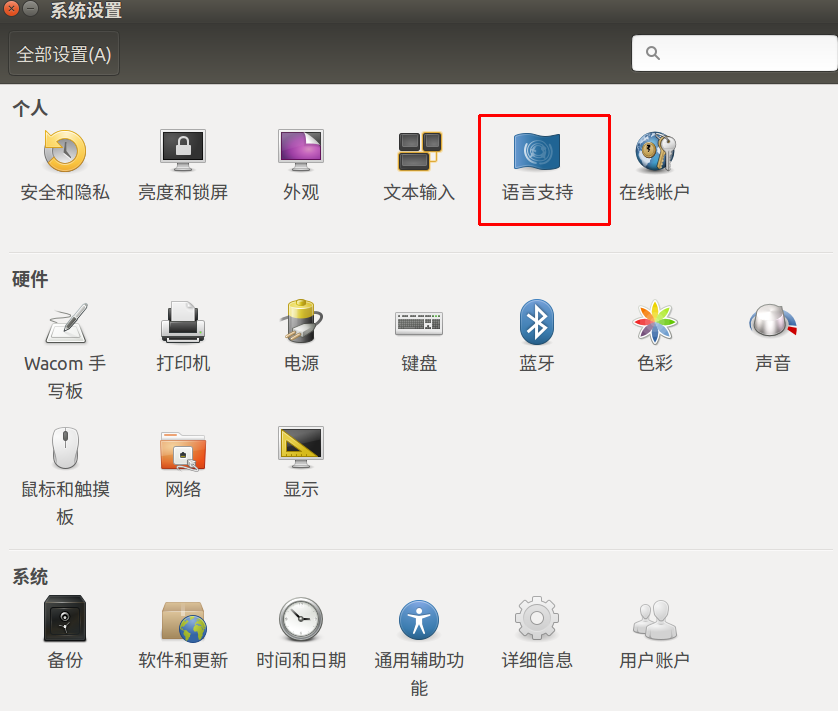
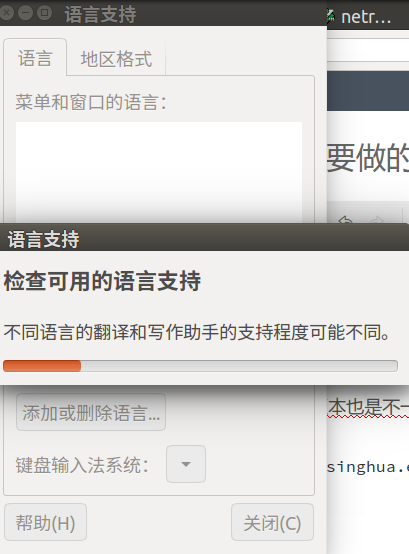
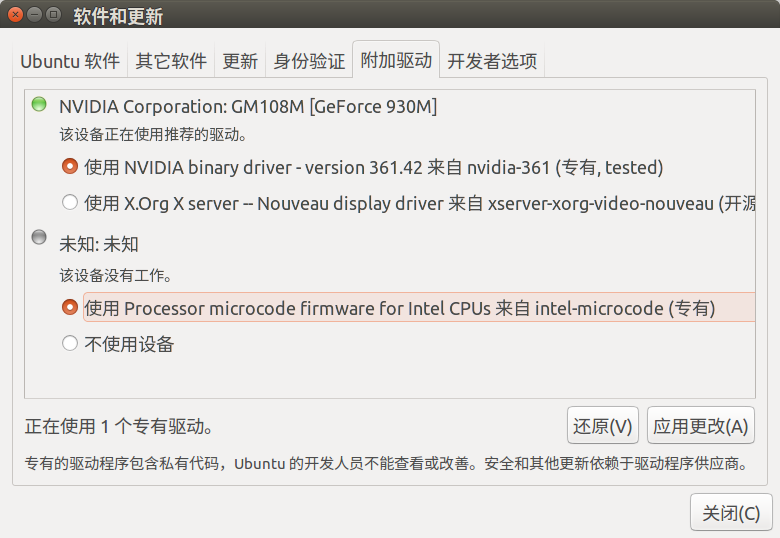













 8022
8022











 被折叠的 条评论
为什么被折叠?
被折叠的 条评论
为什么被折叠?








